Τι να ξέρετε
- Εάν δεν μπορείτε να συνδεθείτε στο App Store, ελέγξτε τις ρυθμίσεις δικτύου και δεδομένων.
- Εάν δεν μπορείτε να κάνετε λήψη εφαρμογών, ελέγξτε τον αποθηκευτικό χώρο του iPhone και τις Ρυθμίσεις χρόνου οθόνης.
- Για να ενεργοποιήσετε τις αγορές εντός εφαρμογής, μεταβείτε στο Screen Time > Περιορισμοί περιεχομένου και απορρήτου > Αγορές iTunes & App Store > Αγορές εντός εφαρμογής > Να επιτρέπεται.
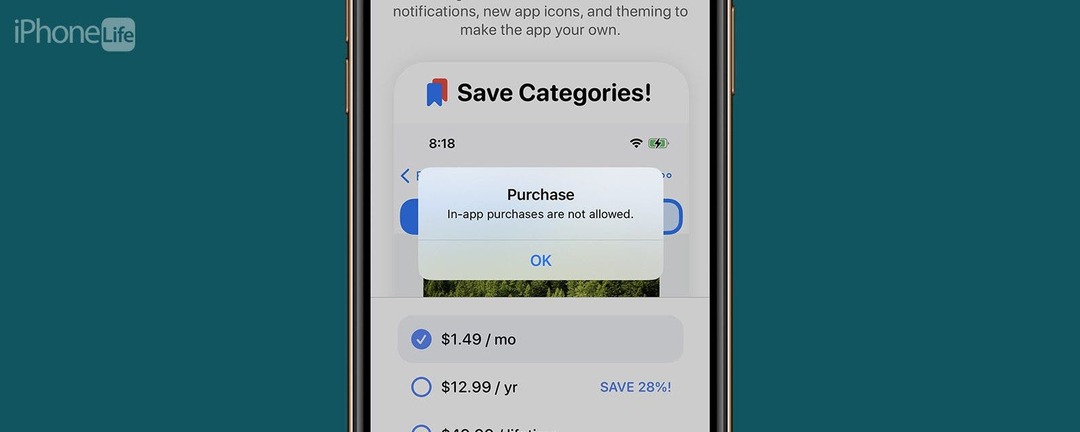
Το App Store είναι ένα από τα πιο καθοριστικά χαρακτηριστικά του iPhone. Εκεί πηγαίνετε για να κατεβάσετε άλλες εφαρμογές στο τηλέφωνό σας. Τι κάνετε όμως όταν το App Store δεν λειτουργεί; Είτε αντιμετωπίζετε προβλήματα με τη σύνδεση στο App Store, τη λήψη εφαρμογών ή την πραγματοποίηση αγορών εντός εφαρμογής, είμαστε εδώ για να σας βοηθήσουμε. Σε αυτό το άρθρο, θα εξετάσουμε τον τρόπο αντιμετώπισης προβλημάτων των πιο συνηθισμένων προβλημάτων του App Store.
Πηδάω σε:
- Τι να κάνετε όταν δεν μπορείτε να συνδεθείτε στο App Store
- Γιατί δεν μπορώ να κατεβάσω εφαρμογές στο iPhone μου;
- Πώς να ενεργοποιήσετε τις αγορές εντός εφαρμογής
- Γιατί δεν φορτώνει το App Store στο Mac μου;
Τι να κάνετε όταν δεν μπορείτε να συνδεθείτε στο App Store
Μπορεί να είναι απίστευτα απογοητευτικό όταν προσπαθείτε να κατεβάσετε μια εφαρμογή και συνεχίζετε να λαμβάνετε μια εφαρμογή Σφάλμα Store που σας λέει να προσπαθήσετε ξανά αργότερα ή απλά δεν μπορείτε να συνδεθείτε στο App Store στο πρώτο θέση. Για περισσότερες συμβουλές αντιμετώπισης προβλημάτων στο App Store, φροντίστε να το κάνετε εγγραφείτε για τη δωρεάν Συμβουλή της ημέρας ενημερωτικό δελτίο. Τώρα, ας ξεκινήσουμε με το τι πρέπει να κάνετε όταν δεν μπορείτε να συνδεθείτε στο App Store.
Ελέγξτε τη σύνδεσή σας στο δίκτυο
Το πρώτο πράγμα που πρέπει να κάνετε κάθε φορά που αντιμετωπίζετε προβλήματα συνδεσιμότητας είναι να ελέγξετε τη σύνδεση δικτύου της συσκευής σας. Ο ευκολότερος τρόπος για να το κάνετε αυτό είναι ανοίγοντας το Κέντρο Ελέγχου. Μπορείτε να το κάνετε αυτό σύροντας προς τα κάτω από την επάνω δεξιά άκρη της οθόνης σε iPhone χωρίς κουμπί αρχικής οθόνης ή σύροντας προς τα επάνω από το κάτω άκρο της οθόνης σε iPhone με κουμπί αρχικής οθόνης:
- Στο επάνω αριστερό μέρος του Κέντρο ελέγχου, θα δείτε το όνομα της εταιρείας κινητής τηλεφωνίας και την κατάσταση της σύνδεσής σας. Ενα LTE, 4G,ή 5G Το εικονίδιο υποδεικνύει ότι είστε συνδεδεμένοι στο δίκτυο κινητής τηλεφωνίας σας.
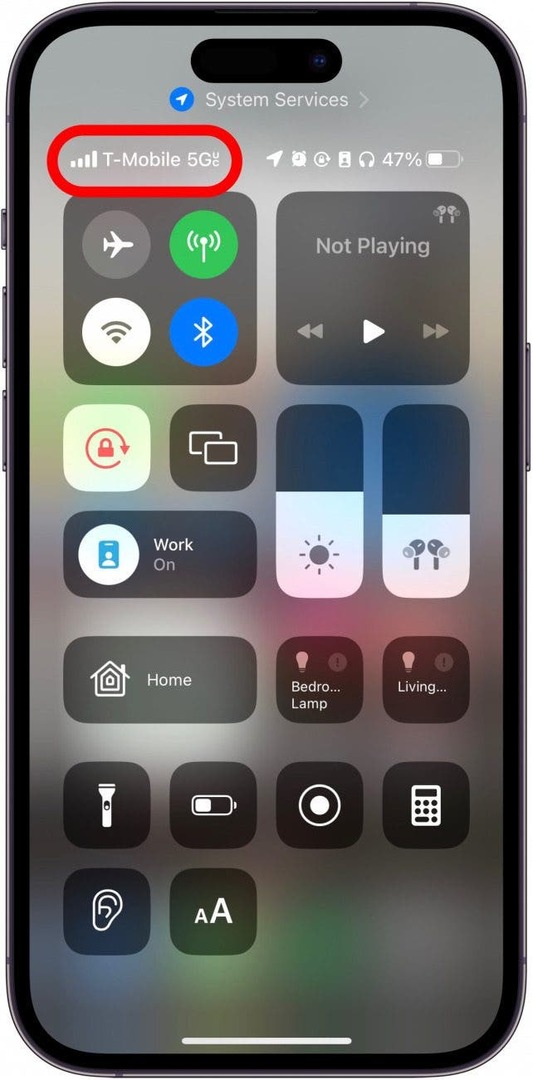
- Αν δεις το ανεμιστήρα εικονίδιο Wi-Fi, είστε συνδεδεμένοι σε Wi-Fi και δεν θα αντιμετωπίζετε προβλήματα με τη σύνδεση στο App Store.
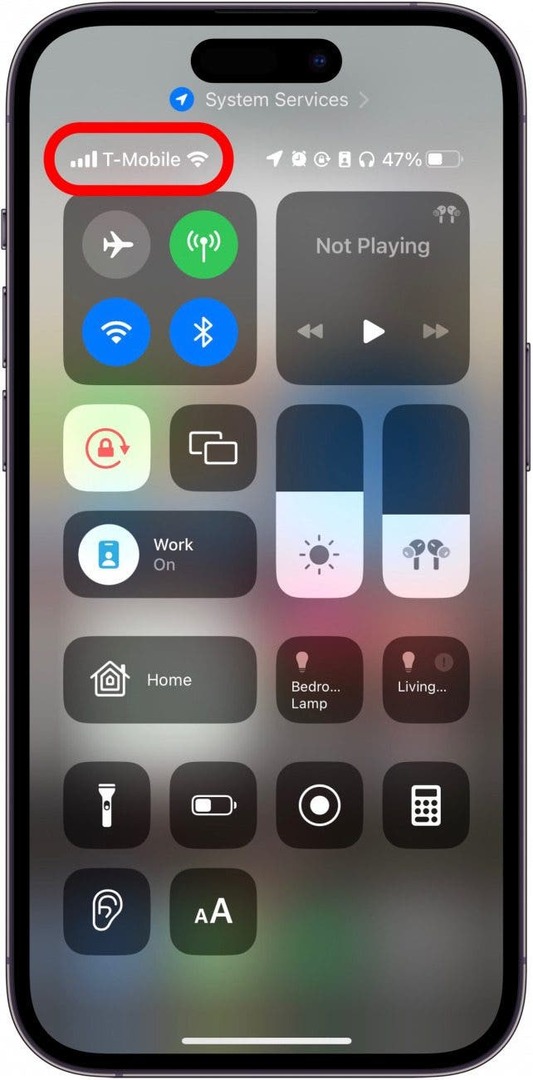
Εάν έχετε ισχυρή σύνδεση δικτύου αλλά το App Store εξακολουθεί να μην λειτουργεί, το επόμενο βήμα είναι να ελέγξετε ότι έχετε ενεργοποιημένα τα δεδομένα κινητής τηλεφωνίας για το App Store.
Ελέγξτε ότι τα δεδομένα είναι ενεργοποιημένα για το App Store
Ένα από τα πολλά χρήσιμα χαρακτηριστικά του iOS είναι ότι μπορείτε να περιορίσετε ορισμένες εφαρμογές από τη χρήση δεδομένων κινητής τηλεφωνίας. Αυτό μπορεί να είναι χρήσιμο εάν δεν συμμετέχετε σε πρόγραμμα απεριόριστων δεδομένων, αλλά μπορεί επίσης να είναι ένα δίκοπο μαχαίρι εάν μια εφαρμογή που πρέπει να χρησιμοποιείτε ενώ βρίσκεστε έξω έχει απενεργοποιημένη την πρόσβασή της στα δεδομένα κινητής τηλεφωνίας. Να ελέγξω:
- Ανοιξε το Εφαρμογή ρυθμίσεωνκαι πατήστε Κυτταρικός.
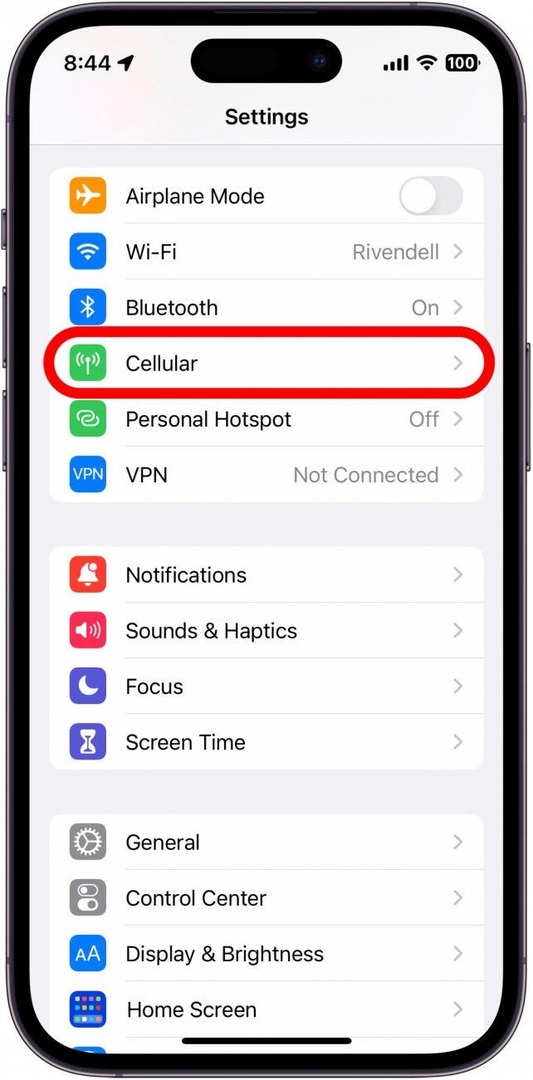
- Κάντε κύλιση προς τα κάτω και βρείτε το App Store στη λίστα κάτω από Δεδομένα κινητής τηλεφωνίας. Βεβαιωθείτε ότι η εναλλαγή είναι πράσινη και τοποθετημένη στα δεξιά για να υποδείξει ότι το App Store έχει πρόσβαση σε δεδομένα κινητής τηλεφωνίας.
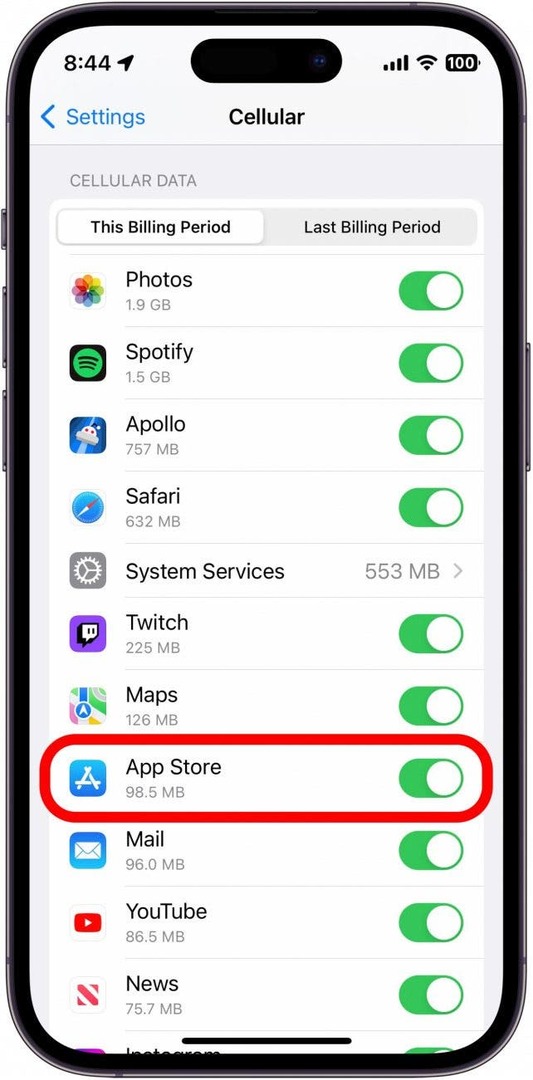
- Εάν η εναλλαγή είναι γκρι και είναι τοποθετημένη στα αριστερά, αυτό σημαίνει ότι τα δεδομένα κινητής τηλεφωνίας είναι απενεργοποιημένα για τη συγκεκριμένη εφαρμογή. Μπορείτε να πατήσετε την εναλλαγή για να την ενεργοποιήσετε.
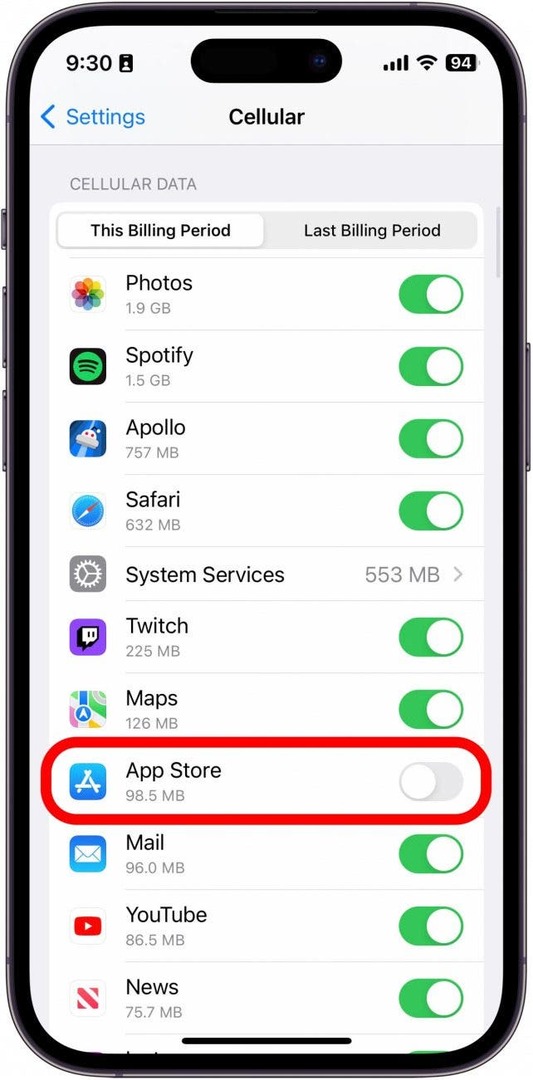
Εάν τα δεδομένα κινητής τηλεφωνίας είναι ήδη ενεργοποιημένα για το App Store και εξακολουθείτε να αντιμετωπίζετε προβλήματα πρόσβασης σε αυτά, θα πρέπει να βεβαιωθείτε ότι η ημερομηνία και η ώρα είναι σωστές.
Ελέγξτε τις ρυθμίσεις ημερομηνίας και ώρας
Μερικές φορές, εάν οι ρυθμίσεις ημερομηνίας και ώρας της συσκευής σας είναι λανθασμένες, μπορεί να επηρεάσει άλλες λειτουργίες.
- Ανοιξε το Εφαρμογή ρυθμίσεωνκαι πατήστε Γενικός.

- Παρακέντηση Ημερομηνία ώρα.
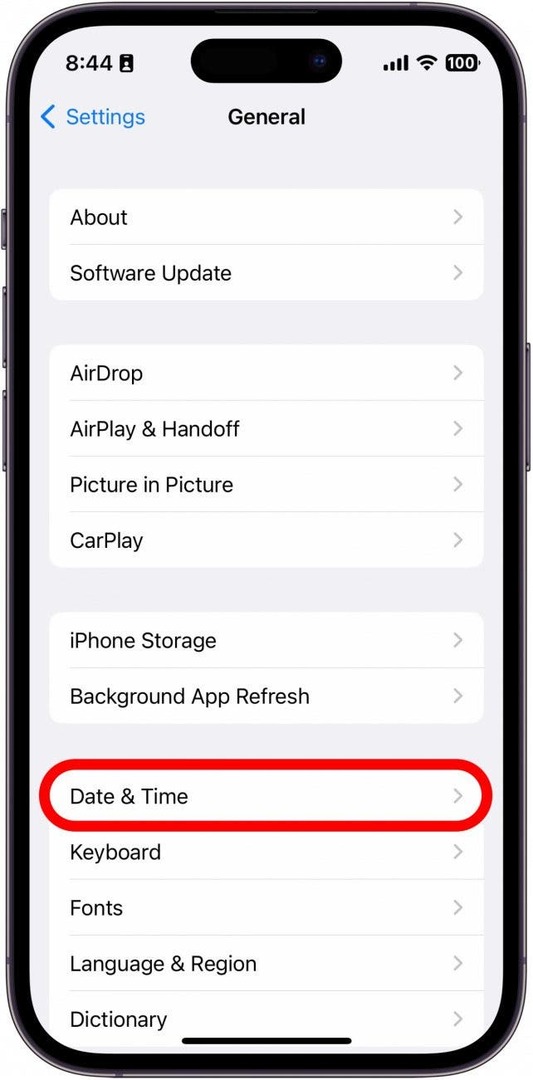
- Εάν η εναλλαγή δίπλα στο Ρυθμίστε αυτόματα δεν είναι ενεργοποιημένο, πατήστε το έτσι ώστε να γίνει πράσινο και να τοποθετηθεί στα δεξιά.
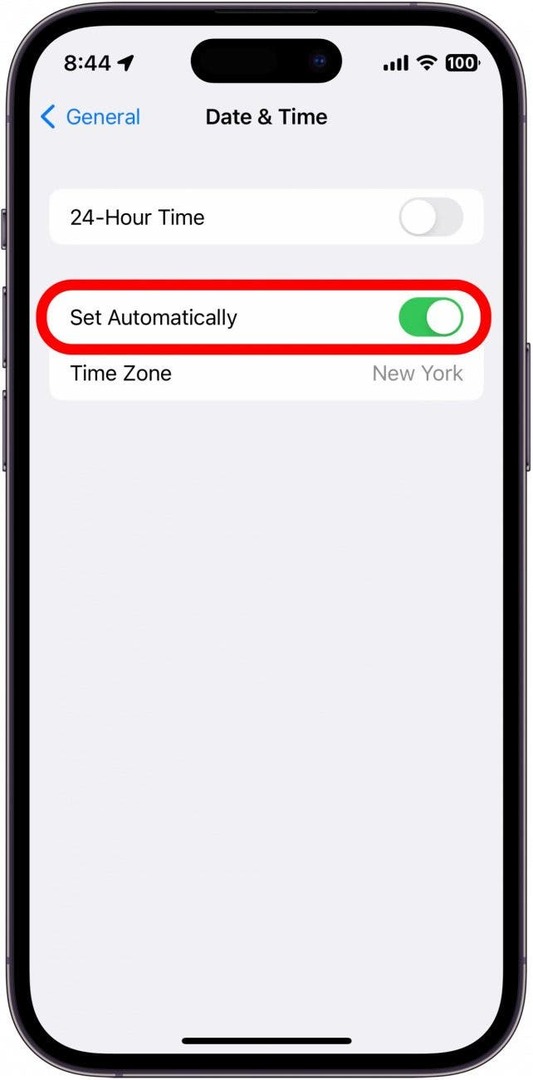
Γενικά, είναι καλή ιδέα να αφήσετε τη συσκευή σας να ορίζει αυτόματα την ημερομηνία και την ώρα. Το iPhone σας μπορεί να χρησιμοποιήσει την τοποθεσία σας και τη σύνδεσή σας στο Διαδίκτυο για να ορίσει μια πιο ακριβή ημερομηνία και ώρα από ό, τι αν το ρυθμίζατε χειροκίνητα.
Ελέγξτε τα όρια εφαρμογής χρόνου οθόνης
Ο Χρόνος οθόνης σάς επιτρέπει να ορίσετε Όρια εφαρμογών έτσι ώστε να μπορείτε να χρησιμοποιείτε συγκεκριμένες εφαρμογές μόνο για συγκεκριμένο χρονικό διάστημα. Δείτε πώς μπορείτε να ελέγξετε εάν κατά λάθος έχετε ορίσει ένα όριο εφαρμογής που σας εμποδίζει να κάνετε λήψη εφαρμογών:
- Ανοιξε το Εφαρμογή ρυθμίσεων και πατήστε Χρόνος οθόνης.

- Παρακέντηση Όρια εφαρμογών.
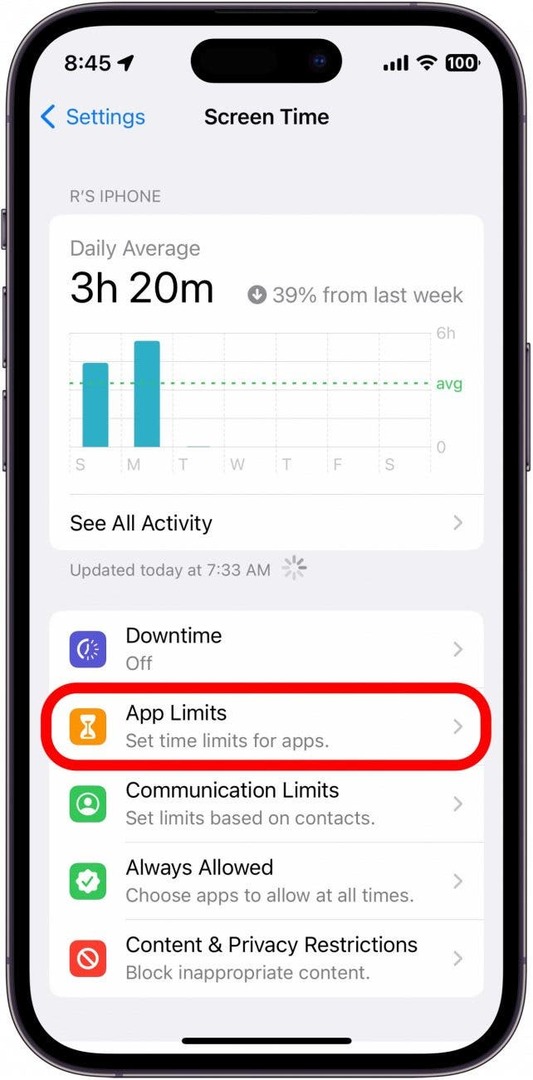
- Εάν βλέπετε ένα όριο εφαρμογής για το App Store, σύρετε το δάχτυλό σας προς τα αριστερά πάνω του.
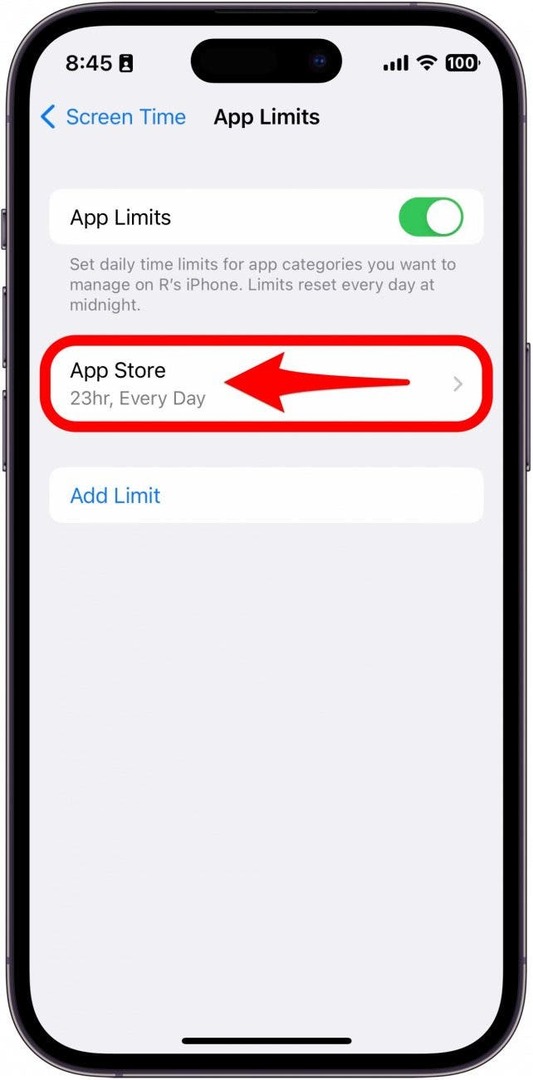
- Παρακέντηση Διαγράφω.
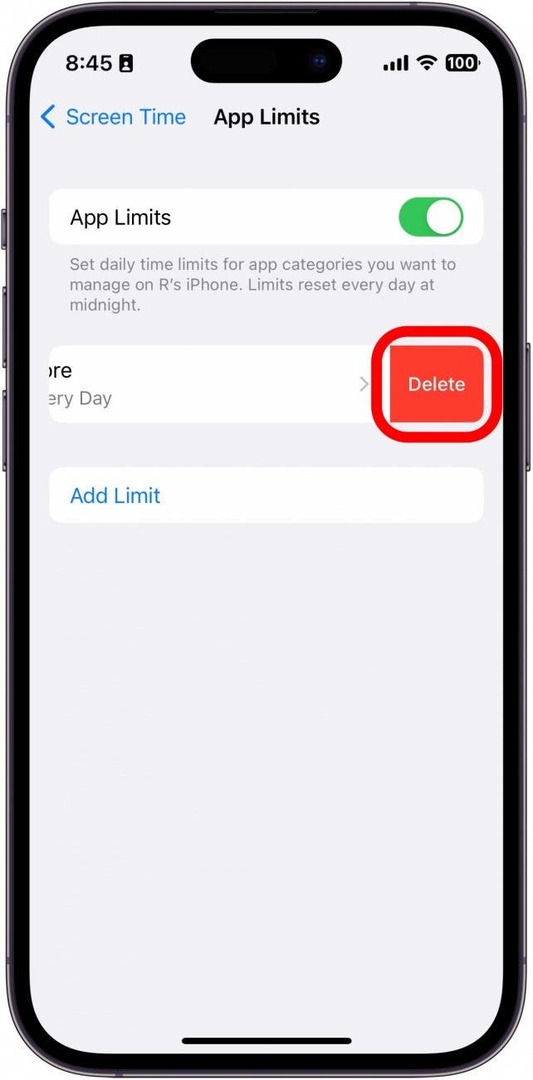
- Παρακέντηση Διαγραφή ορίου για να επιβεβαιώσετε.
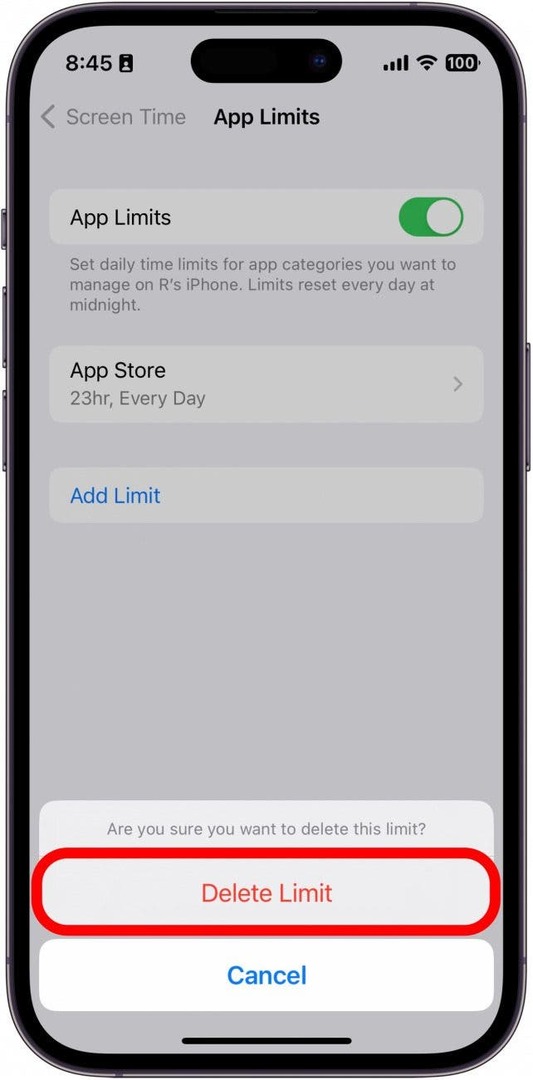
Εάν δεν βλέπετε όριο εφαρμογής, τότε θα γνωρίζετε ότι ο Χρόνος οθόνης δεν σας εμποδίζει να ανοίξετε το App Store.
Ελέγξτε για ενημερώσεις iOS
Η Apple εκδίδει τακτικά ενημερώσεις με διορθώσεις σφαλμάτων, επομένως εάν υπάρχει πρόβλημα που σχετίζεται με το λογισμικό που σας εμποδίζει να συνδεθείτε στο App Store, η ενημέρωση της συσκευής σας μπορεί να βοηθήσει στην επίλυση του προβλήματος. Μπορείς ελέγξτε για ενημερώσεις στην εφαρμογή Ρυθμίσεις. Εάν το iPhone σας είναι ενημερωμένο και καμία από τις παραπάνω λύσεις δεν φαίνεται να έχει κάνει τη διαφορά, μπορεί να μην είναι καθόλου πρόβλημα από πλευράς σας.
Ελέγξτε την κατάσταση του συστήματος υποστήριξης της Apple
Εάν τίποτα από όσα έχετε δοκιμάσει δεν έχει λειτουργήσει μέχρι στιγμής και εξακολουθείτε να μην μπορείτε να συνδεθείτε στο App Store, ελέγξτε το Κατάσταση συστήματος υποστήριξης Apple σελίδα. Αυτή η σελίδα μπορεί να σας πει εάν το App Store αντιμετωπίζει αυτήν τη στιγμή κάποια διακοπή λειτουργίας ή όχι.
Γιατί δεν μπορώ να κατεβάσω εφαρμογές στο iPhone μου;
Έτσι, μπορείτε να συνδεθείτε στο App Store, αλλά δεν μπορείτε να κάνετε λήψη εφαρμογών. Τώρα τι? Υπάρχουν μερικά πράγματα που μπορείτε να δοκιμάσετε για να διορθώσετε αυτήν την κατάσταση. Πρώτον, θα συνιστούσα να ακολουθήσετε τα βήματα στην προηγούμενη ενότητα, αν δεν το έχετε κάνει ήδη. Η μη λειτουργία του App Store και η αδυναμία λήψης εφαρμογών είναι παρόμοια προβλήματα, επομένως δεν βλάπτει η αντιμετώπιση προβλημάτων με τον ίδιο τρόπο. Εάν αυτές οι συμβουλές δεν λειτουργούν για εσάς, υπάρχουν μερικά επιπλέον βήματα που πρέπει να προσπαθήσετε να διορθώσετε όταν δεν μπορείτε να κάνετε λήψη εφαρμογών στο iPhone.
Ελέγξτε τον χώρο αποθήκευσης iPhone
Ένας πιθανός λόγος για τον οποίο δεν μπορείτε να κάνετε λήψη εφαρμογών είναι ότι ο αποθηκευτικός χώρος του iPhone σας είναι γεμάτος. Κάθε ηλεκτρονική συσκευή έχει περιορισμένο χώρο αποθήκευσης και όταν εξαντληθεί, δεν θα μπορείτε να κατεβάσετε άλλες εφαρμογές. Δείτε πώς μπορείτε να ελέγξετε:
- Ανοιξε το Εφαρμογή ρυθμίσεωνκαι πατήστε Γενικός.

- Παρακέντηση Αποθήκευση iPhone.
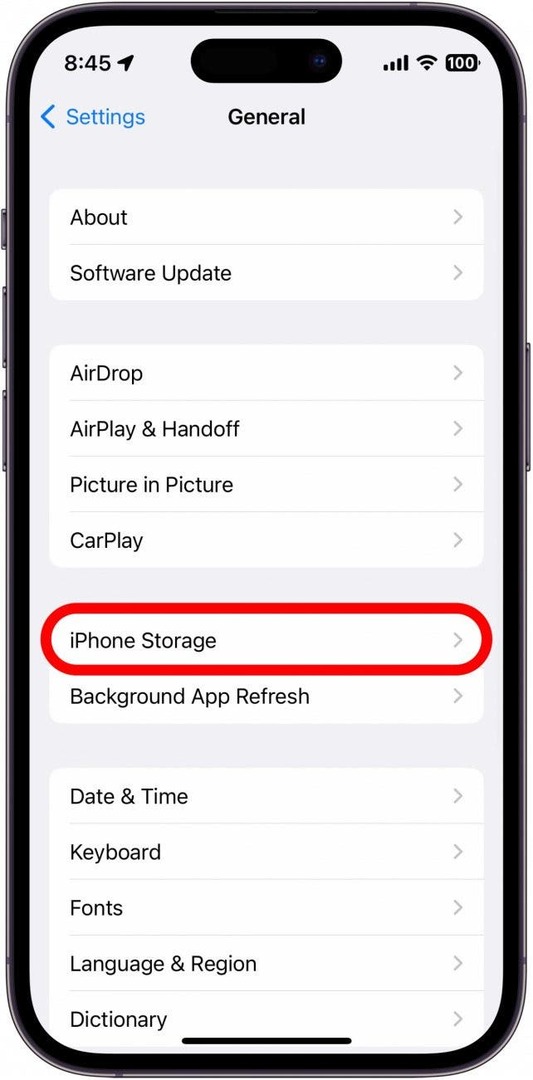
- Σε αυτήν την οθόνη, μπορείτε να δείτε πόσος αποθηκευτικός χώρος είναι διαθέσιμος, ποιοι τύποι αρχείων καταλαμβάνουν χώρο στη συσκευή σας και να διαγράψετε τυχόν υπερβολικές εφαρμογές ή αρχεία που δεν χρειάζεστε.
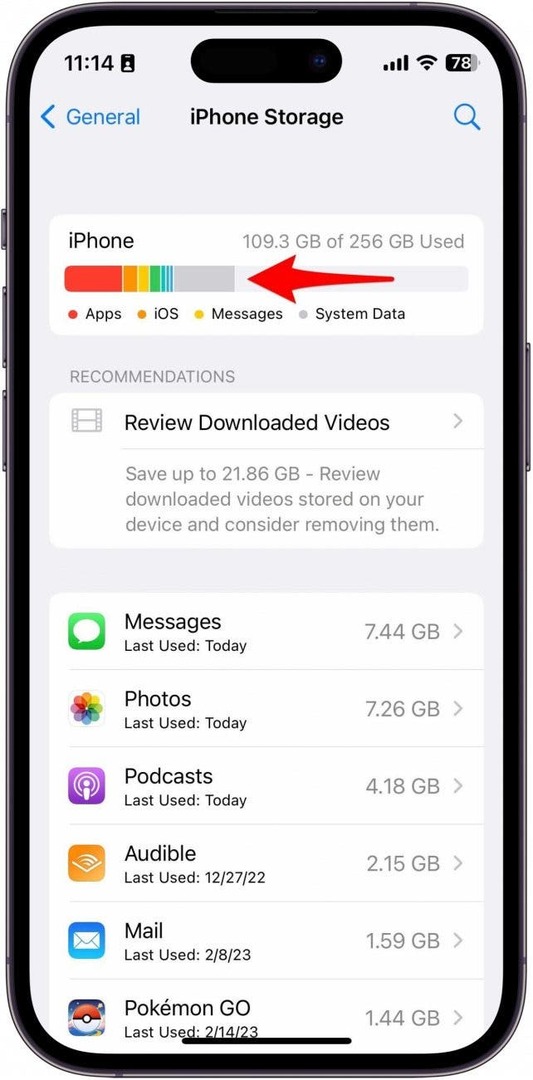
Για περισσότερες συμβουλές σχετικά με την εκκαθάριση του αποθηκευτικού χώρου της συσκευής σας, ανατρέξτε σε αυτές συμβουλές για την απελευθέρωση χώρου στο iPhone σας, καθώς και αυτό το άρθρο σχετικά με εκκαθάριση δεδομένων συστήματος.
Ελέγξτε τις ρυθμίσεις περιορισμού χρόνου οθόνης
Εάν χρησιμοποιείτε το Screen Time για να διαχειριστείτε τη χρήση του τηλεφώνου σας, ενδέχεται να έχετε ορίσει κατά λάθος έναν περιορισμό για τη λήψη εφαρμογών.
- Ανοιξε το Εφαρμογή ρυθμίσεων και πατήστε Χρόνος οθόνης.

- Παρακέντηση Περιορισμοί περιεχομένου και απορρήτου.

- Παρακέντηση Αγορές iTunes & App Store.

- Παρακέντηση Εγκατάσταση εφαρμογών.
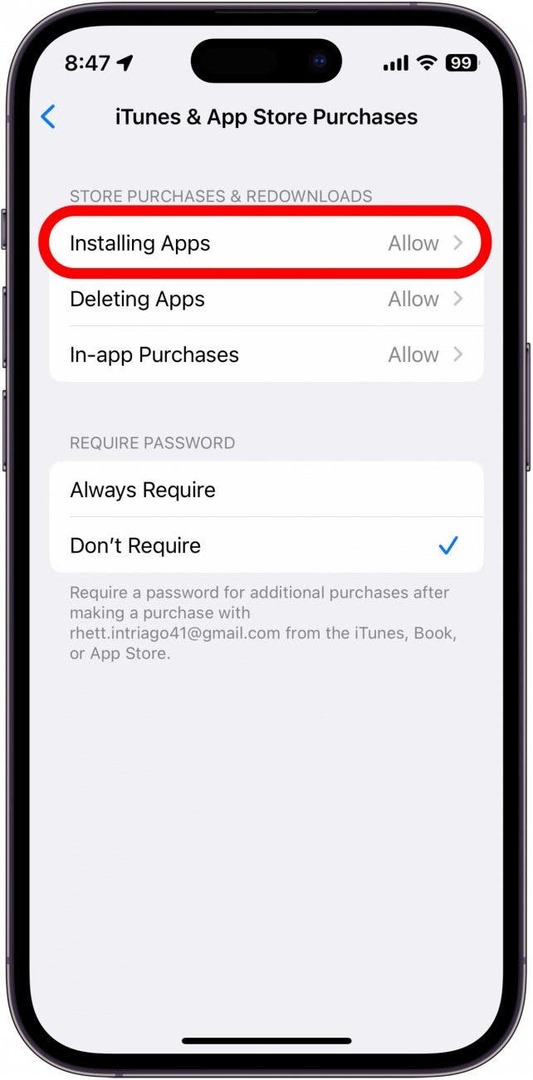
- Παρακέντηση Επιτρέπω, εάν δεν είναι ήδη επιλεγμένο.
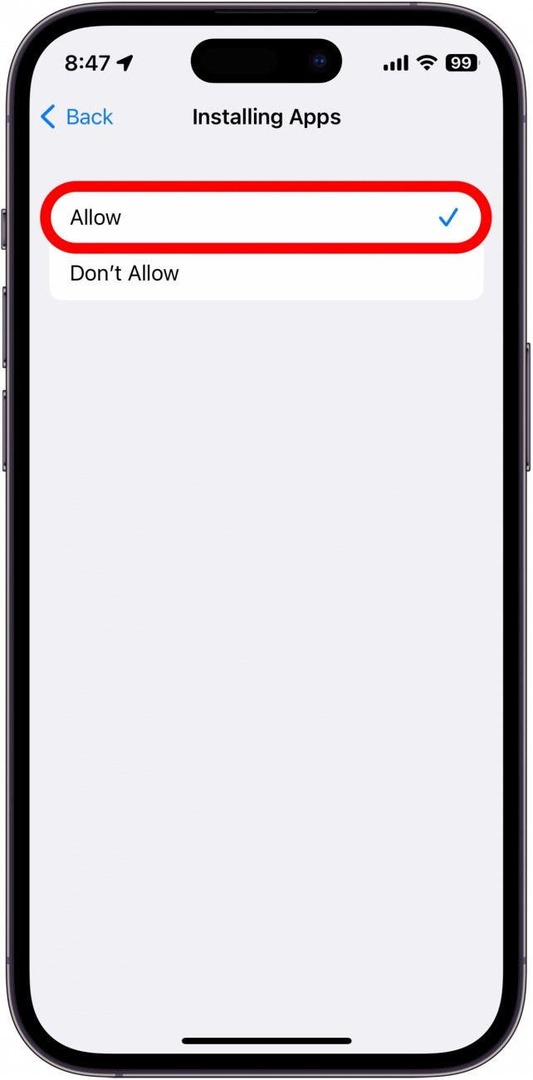
Αυτή η ρύθμιση θα σας επιτρέψει να κατεβάσετε ξανά εφαρμογές.
Πώς να ενεργοποιήσετε τις αγορές εντός εφαρμογής
Εάν προσπαθείτε να κάνετε αγορές εντός εφαρμογής στο iPhone σας, αλλά βλέπετε ένα αναδυόμενο παράθυρο που σας λέει ότι δεν επιτρέπονται οι αγορές εντός εφαρμογής, αυτό πιθανότατα σημαίνει ότι έχετε ρυθμίσει έναν περιορισμό χρόνου οθόνης. Δείτε πώς μπορείτε να ενεργοποιήσετε τις αγορές εντός εφαρμογής στο Screen Time:
- Ανοιξε το Εφαρμογή ρυθμίσεων και πατήστε Χρόνος οθόνης.

- Παρακέντηση Περιορισμοί περιεχομένου και απορρήτου.

- Παρακέντηση Αγορές iTunes & App Store.

- Παρακέντηση Αγορές εντός εφαρμογής.
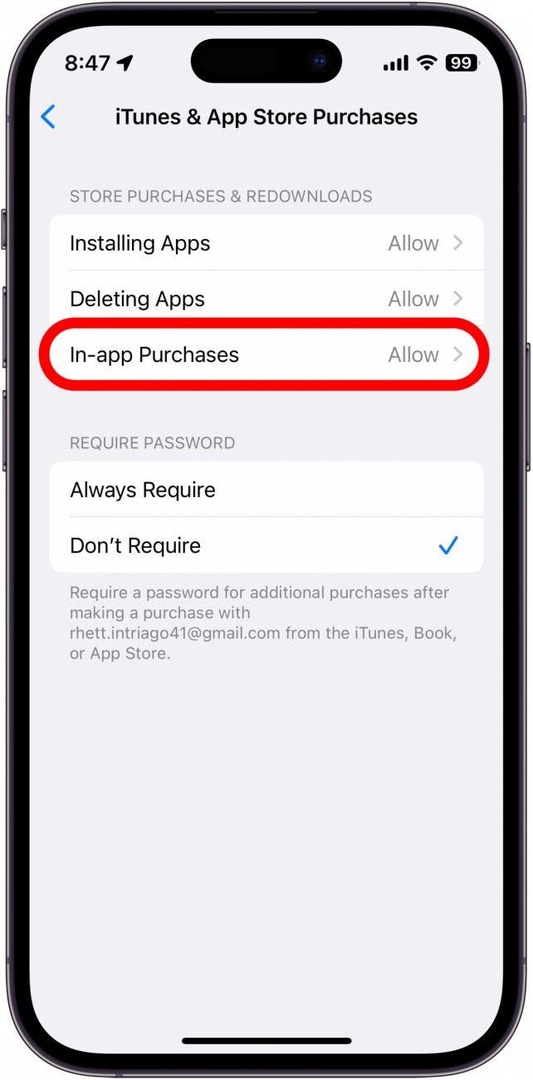
- Παρακέντηση Επιτρέπω, εάν δεν είναι ήδη επιλεγμένο.
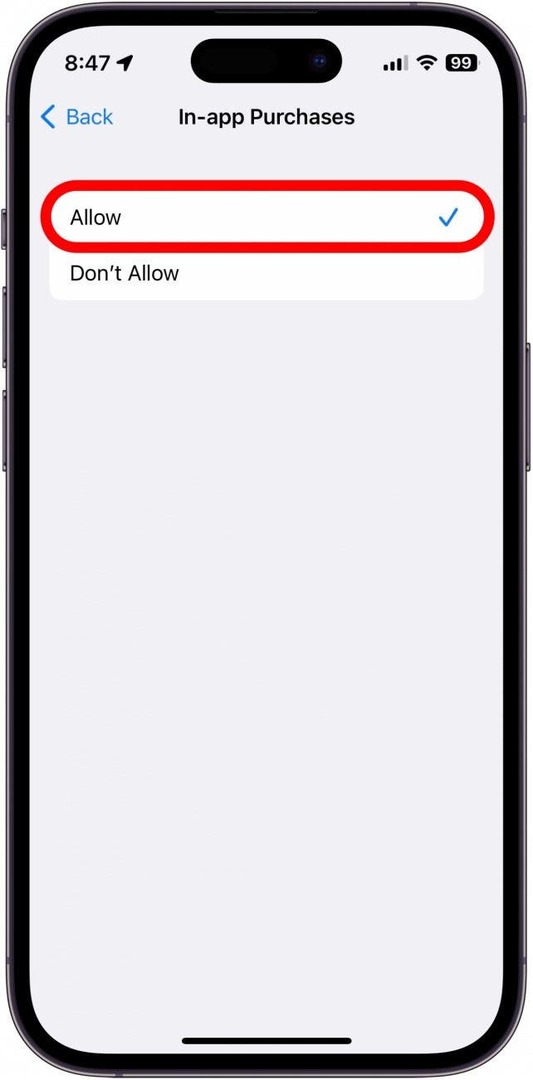
Με τις Αγορές εντός εφαρμογής που έχουν οριστεί σε Επιτρέπονται, δεν θα έχετε κανένα πρόβλημα να κάνετε αγορές σε άλλες εφαρμογές. Εάν αναρωτιέστε πώς να απενεργοποιήσετε τις αγορές εντός εφαρμογής, μπορείτε να ακολουθήσετε τα ίδια βήματα που περιγράφονται παραπάνω, αλλά πατήστε Να μην επιτρέπονται.
Γιατί δεν φορτώνει το App Store στο Mac μου;
Το App Store δεν θα φορτωθεί σε Mac; Σας έχουμε καλυμμένους. Δείτε αυτό το άρθρο για επισκευή όλου του Mac App Store προβλήματα. Οι διορθώσεις που καλύπτονται εκεί θα σας βοηθήσουν να επιστρέψετε στο διαδίκτυο.
Στοιχεία συγγραφέα

Στοιχεία συγγραφέα
Ο Rhett Intriago είναι ένας παθιασμένος συγγραφέας και λάτρης της Apple. Όταν δεν συντάσσει άρθρα για το iPhone Life, προτιμά να περνά τον ελεύθερο χρόνο του παίζοντας με φίλους, παρακολουθώντας anime με τη γυναίκα του ή παίζοντας με τις τρεις γάτες του.